अधिकांश स्ट्रीमिंग ऐप्स/वेबसाइटों की तरह, त्रुटियाँ और समस्याएँ Disney Plus पर भी हो सकती हैं। सबसे अधिक रिपोर्ट की जाने वाली समस्याओं में से एक निरंतर बफ़रिंग है। यह लेख Disney+ पर बार-बार बफरिंग के कारणों पर चर्चा करता है और समाधान प्रदान करता है। जबकि कुछ हार्डवेयर से संबंधित हैं, अधिकांश सॉफ्टवेयर समस्याएँ हैं। आएँ शुरू करें!

चरण 1. अपना इंटरनेट कनेक्शन जांचें
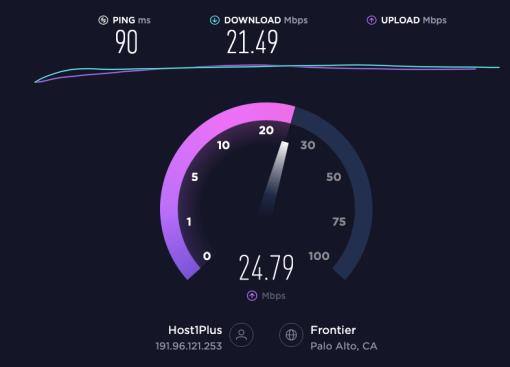
बफ़रिंग का अधिक सामान्य कारण कमज़ोर या आंतरायिक इंटरनेट कनेक्शन है। स्ट्रीमिंग सामग्री बहुत अधिक बैंडविड्थ लेती है, और बफ़रिंग तब होती है जब डेटा रुकावटों का अनुभव करता है।
यदि आप अपनी सामग्री हाई डेफिनिशन (720p या 1080p) में चाहते हैं या यदि आप 4k Ultra HD में स्ट्रीम करना चाहते हैं तो आधिकारिक Disney Plus अनुशंसित इंटरनेट स्पीड 5.0 एमबीपीएस है। हालाँकि, वे विनिर्देशन न्यूनतम हैं, और आपके पास सर्वश्रेष्ठ प्रदर्शन के लिए शायद उच्च गति भी होनी चाहिए।
यह पुष्टि करने के लिए गति परीक्षण करना सबसे अच्छा है कि इंटरनेट आपके बफ़रिंग मुद्दों का कारण बन रहा है। आप अपनी डाउनलोड और अपलोड गति निर्धारित करने के लिए स्पीडटेस्ट वेबसाइट का उपयोग कर सकते हैं। एक गति परीक्षण आपको डाउनलोड और अपलोड गति बताएगा और आपको दिखाएगा कि क्या आप आंतरायिक डेटा हानि (कनेक्शन अंदर और बाहर जा रहे हैं) का अनुभव कर रहे हैं।
यदि गति परीक्षण से पता चलता है कि आपके इंटरनेट कनेक्शन में कोई समस्या है, तो आप पूरी तरह से भाग्य से बाहर नहीं हैं। यहाँ खराब इंटरनेट कनेक्शन के बारे में क्या करना है:
- दूसरे नेटवर्क पर स्विच करें । यदि आपके पास अन्य विकल्प हैं (एक मोबाइल नेटवर्क, दूसरा वाईफाई नेटवर्क, आदि), तो दूसरे नेटवर्क से कनेक्ट करने का प्रयास करें और देखें कि क्या बफरिंग बंद हो जाती है।
- अपने राउटर को रीस्टार्ट करें । यदि आपके पास स्ट्रीमिंग का समर्थन करने के लिए आमतौर पर पर्याप्त बैंडविड्थ है, लेकिन यह अभी ठीक से काम नहीं कर रहा है, तो अपने राउटर को अनप्लग करें और 30 सेकंड प्रतीक्षा करें। फिर, इसे वापस प्लग इन करें, रोशनी के स्थिर होने की प्रतीक्षा करें और Disney Plus को फिर से देखने का प्रयास करें।
- अन्य इंटरनेट उपकरणों को डिस्कनेक्ट करें और अप्रयुक्त वेब पेजों को बंद करें। शायद आपको डेटा गति की आवश्यकता नहीं है क्योंकि आपके वाईफाई से बहुत सारे डिवाइस जुड़े हुए हैं, या आपके डिवाइस पर बहुत सारे ब्राउज़र और ऐप खुले हैं। अप्रयुक्त ऐप्स और ब्राउज़र बंद करें और अपने नेटवर्क से जुड़े किसी भी अन्य डिवाइस को डिस्कनेक्ट करें।
- अपना वीपीएन बंद करें या किसी भिन्न स्थान पर बदलें । यदि सर्वर स्थान बहुत दूर है या कोई गड़बड़ है, तो वीपीएन बफ़रिंग का कारण बन सकता है।

यदि आपकी इंटरनेट गति और डेटा स्थानांतरण समस्या नहीं है, तो नीचे दिए गए अन्य सुधारों पर गौर करें। हालाँकि, यदि आपका इंटरनेट बहुत धीमा है, तो पैकेज को अपग्रेड करने या बेहतर ISP पर स्विच करने के बारे में अपने ISP से बात करें।
चरण 2: सुनिश्चित करें कि सॉफ़्टवेयर अद्यतित है
शायद आपके इंटरनेट की गति डिज्नी प्लस का समर्थन करने के लिए काफी तेज है, लेकिन सामग्री अभी भी बफ़र कर रही है। एक अन्य आम अपराधी पुराना सॉफ्टवेयर है। ऐप डेवलपर अक्सर बग और ग्लिच को ठीक करने और नए सुरक्षा प्रोटोकॉल को लागू करने के लिए अपडेट जारी करते हैं। चाहे आपका डिवाइस पुराना सॉफ़्टवेयर चला रहा हो या Disney Plus ऐप चल रहा हो, बफरिंग एक साइड इफेक्ट हो सकता है।
सबसे पहले, सुनिश्चित करें कि आप Android या iOS उपकरणों के लिए Disney Plus ऐप के नवीनतम संस्करण का उपयोग कर रहे हैं। बस अपने डिवाइस पर लिंक को टैप करें और विकल्प दिखाई देने पर "अपडेट" चुनें। यदि आप अपडेट के बजाय "ओपन" देखते हैं, तो ऐप पहले से ही नवीनतम संस्करण चला रहा है।
ऐप के अपडेट हो जाने के बाद, Disney Plus को फिर से देखने का प्रयास करें। यदि बफ़रिंग जारी रहती है, तो सॉफ़्टवेयर अपडेट के लिए अपने स्ट्रीमिंग डिवाइस की जाँच करें।
आपके डिवाइस के सॉफ़्टवेयर को अपडेट करने के निर्देश अलग-अलग होते हैं, लेकिन आपको लगभग हर Disney Plus संगत डिवाइस की "सेटिंग्स" में "सॉफ़्टवेयर" विकल्प मिलेगा।
चरण 3: हार्डवेयर की जाँच करें
सॉफ़्टवेयर के अलावा, हार्डवेयर में भी समस्या हो सकती है। जबकि आप शायद पहले से ही जानते हैं कि आपका डिवाइस डिज्नी + के साथ संगत है या नहीं, आप यह सत्यापित कर सकते हैं कि कंप्यूटर या ब्राउज़र भी है (यदि आप पीसी का उपयोग कर रहे हैं)। यह मानते हुए कि आप जिस डिवाइस का उपयोग कर रहे हैं वह डिज्नी प्लस की सिस्टम आवश्यकताओं को पूरा करता है, अगला कदम केबलों की जांच करना है।
मानो या न मानो, डिज्नी प्लस सर्वश्रेष्ठ स्ट्रीमिंग अनुभव के लिए केबलों की सिफारिश करता है। यदि आप एक स्मार्ट टीवी, रोकू, फायर टीवी आदि का उपयोग करते हैं, तो आपको निम्नलिखित एचडीएमआई केबलों का उपयोग करना चाहिए: एचडीसीपी 2.2 या उच्चतर।
ये केबल बफ़रिंग के बिना उच्च-गुणवत्ता, उच्च-गति स्ट्रीमिंग प्रदान करते हैं, विशेष रूप से UHD स्ट्रीमिंग परिदृश्यों में। सुनिश्चित करें कि आपका डिवाइस इन केबलों के साथ संगत है।
चरण 4: सब कुछ पुनः आरंभ करने का प्रयास करें
आप पुराने, विश्वसनीय पुनरारंभ विकल्प को भी आज़मा सकते हैं। कुछ इसे शक्ति चक्र कहते हैं। यह तब होता है जब आप बार-बार सब कुछ बंद कर देते हैं। सब कुछ में आपका स्ट्रीमिंग डिवाइस, आपका मॉडेम और आपका राउटर शामिल है। निम्न कार्य करें:
- पावर बटन दबाकर या पावर स्रोत से अनप्लग करके मॉडेम और राउटर को बंद कर दें।
- अपने स्ट्रीमिंग डिवाइस (टीवी, टैबलेट, कंप्यूटर, आदि) को बंद कर दें।
- एक अच्छे मिनट के बाद, मॉडेम और राउटर को वापस चालू करें।
- अपने स्ट्रीमिंग डिवाइस को चालू करें।
यह शक्ति चक्र बफ़रिंग सहित कई प्लेबैक समस्याओं को हल कर सकता है। अपने स्ट्रीमिंग डिवाइस पर Disney Plus को फिर से लॉन्च करें और देखें कि क्या समस्या बनी रहती है।
चरण 5: कुकीज़ और कैश्ड डेटा साफ़ करें
जब भी आप अपने ब्राउज़र का उपयोग करते हैं, तो कुछ डेटा कैश में संग्रहीत होता है, और वेबसाइट कुकीज़ भी। लेकिन कभी-कभी, यह आपके ब्राउज़र को ओवरलोड कर सकता है और Disney+ को बफर करने का कारण बन सकता है, खासकर यदि आपने थोड़ी देर में कैश को साफ़ नहीं किया है। चूंकि प्रत्येक ब्राउज़र के लिए चरण अलग-अलग होते हैं, इसलिए निर्देशों के लिए आधिकारिक सहायता पृष्ठ देखें।
पीसी पर ब्राउज़र डेटा और कैश कैसे साफ़ करें I
- अपने चुने हुए ब्राउज़र को Windows, macOS, या Linux पर लॉन्च करें।
- विकल्पों , सेटिंग्स, या वरीयताओं तक पहुंचें ।
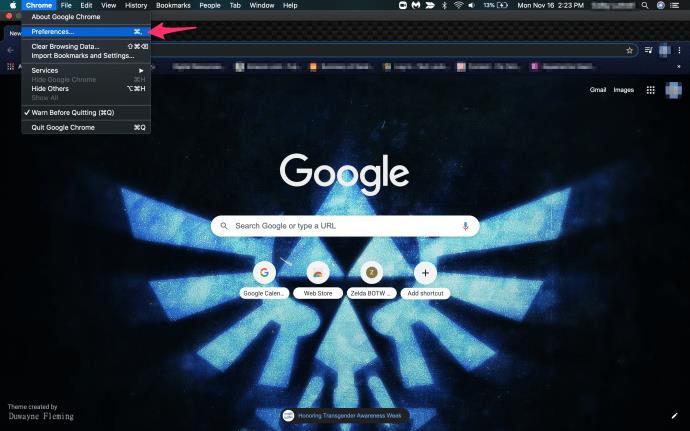
- इतिहास या गोपनीयता चुनें और पता करें कि आप अपना ब्राउज़िंग डेटा कहाँ साफ़ कर सकते हैं।
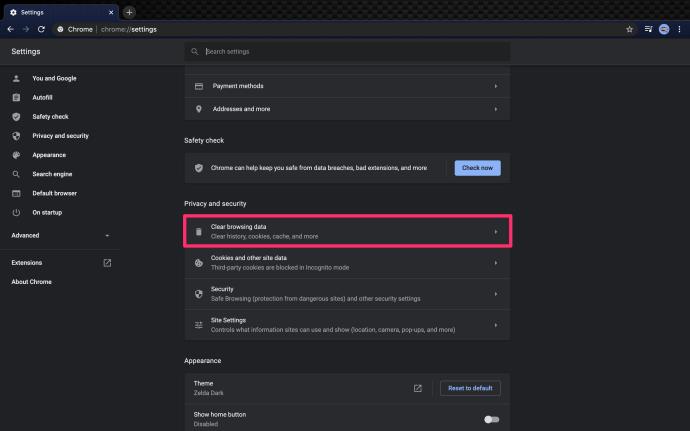
- अंत में, हाल के इतिहास, कैश और डेटा को साफ़ करें। सुनिश्चित करें कि आप सब कुछ चुनते हैं और हटाते हैं।
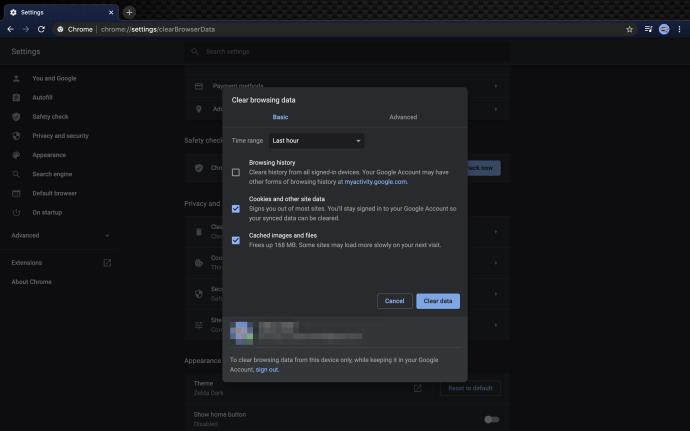
Android पर मोबाइल ब्राउज़र डेटा/कैश कैसे साफ़ करें:
आप सेटिंग में से Android टैबलेट और फ़ोन पर डेटा और कैशे भी साफ़ कर सकते हैं।
- "सेटिंग" खोलें , फिर "ऐप्स और सूचनाएं" चुनें।
- "सभी ### ऐप्स देखें" पर टैप करें ।
- ब्राउज़ करें और "डिज्नी +" ऐप चुनें।
- "संग्रहण और कैश" चुनें ।
- "क्लियर स्टोरेज" पर [टैप करें और उसके बाद "कैश साफ़ करें।"
अंत में, डिज़्नीरी प्लस पर बफरिंग की समस्या का सामना करते समय धैर्य बहुत मदद कर सकता है। कभी-कभी बहुत अधिक सक्रिय उपयोगकर्ता होने के कारण सेवा ओवरलोड हो जाती है। दूसरी बार, विशिष्ट स्ट्रीमिंग सर्वर उच्च ट्रैफिक काउंट द्वारा ओवरलोड हो जाते हैं। बेशक, विचार करने के लिए हॉट शो या फिल्में भी हैं। वे भी, किसी निश्चित समय पर सर्वर पर बहुत अधिक ट्रैफ़िक उत्पन्न कर सकते हैं। अंत में, सर्वर की गड़बड़ियां और बग भी लगातार बफरिंग का कारण बन सकते हैं।
यदि आपने लेख में उल्लिखित सभी कदम उठा लिए हैं और आपकी सामग्री अभी भी बफ़र कर रही है, तो आप अंतिम उपाय के रूप में आधिकारिक Disney Plus ग्राहक सहायता टीम से संपर्क करना चाह सकते हैं।
Disney Plus बफरिंग समस्या संबंधी अक्सर पूछे जाने वाले प्रश्न
मेरे पास Disney+ के लिए अच्छा इंटरनेट कनेक्शन नहीं है। और क्या किया जा सकता है?
दुर्भाग्य से, कुछ क्षेत्रों में उत्कृष्ट इंटरनेट कनेक्शन नहीं मिलता है। यदि आपका इंटरनेट धीमा चल रहा है, तो आप शायद स्ट्रीमिंग के माध्यम से Disney+ का आनंद नहीं ले पाएंगे। सौभाग्य से, Disney+ आपको बाद में ऑफ़लाइन देखने के लिए सामग्री डाउनलोड करने देता है।
यह वर्कअराउंड उत्कृष्ट है क्योंकि आप इसे अपने मोबाइल डिवाइस पर किसी अन्य स्थान पर तेज़ कनेक्शन के साथ डाउनलोड कर सकते हैं या अपनी धीमी गति से सामग्री डाउनलोड कर सकते हैं (जिसमें थोड़ा समय लग सकता है)। एक बार डाउनलोड पूरा हो जाने पर, आप इसे कभी भी, कहीं भी देख सकते हैं।
अपने पसंदीदा शो और फिल्में डाउनलोड करने के लिए आपको बस कुछ ऐसा चुनना है जिसे आप देखना चाहते हैं। डाउनलोड आइकन पर टैप करें (इसके नीचे एक रेखा वाला तीर)। इसके डाउनलोड होने की प्रतीक्षा करें, फिर इसे चलाएं।
मैंने सब कुछ करने की कोशिश की है, लेकिन डिज़्नी + अभी भी बफ़र्स है। और क्या किया जा सकता है?
यह मानते हुए कि आपका कनेक्शन अच्छा है और एप्लिकेशन सही तरीके से काम कर रहा है, आपको अभी भी समस्याओं का सामना करना पड़ सकता है। किसी अन्य डिवाइस पर स्ट्रीमिंग करने का प्रयास करना एक अच्छा विचार है। उदाहरण के लिए, यदि यह Xbox पर ठीक काम करता है लेकिन आपके पीसी पर नहीं, तो डिवाइस-विशिष्ट समस्या है। लेकिन, यदि आपके सभी उपकरण Disney+ को बफ़र कर रहे हैं, तो यह स्ट्रीमिंग सेवा के साथ एक समस्या हो सकती है।
यह सुनिश्चित करने के लिए कि यह डिज़्नी की ओर से कोई समस्या नहीं है, डाउनडिटेक्टर वेबसाइट देखें । 'डिज्नी प्लस' टाइप करें और एंटर पर क्लिक करें। किसी भी रिपोर्ट आउटेज के लिए समीक्षा करें। आप अन्य उपयोगकर्ताओं की शिकायतों को भी पढ़ सकते हैं। दुर्भाग्य से, यदि समस्याओं की अद्यतन रिपोर्टें हैं तो आपको प्रतीक्षा करनी होगी। डिज़्नी + के पीछे के डेवलपर्स समस्या के बारे में जानते हैं और इसे ठीक करने के लिए काम कर रहे हैं।


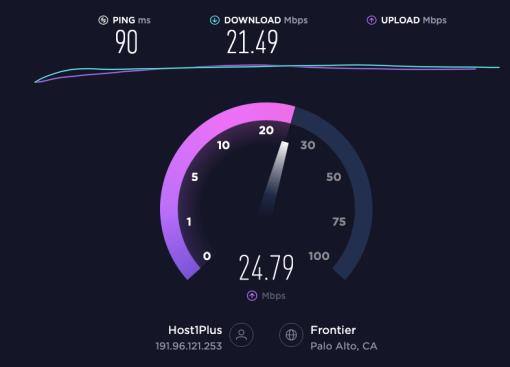

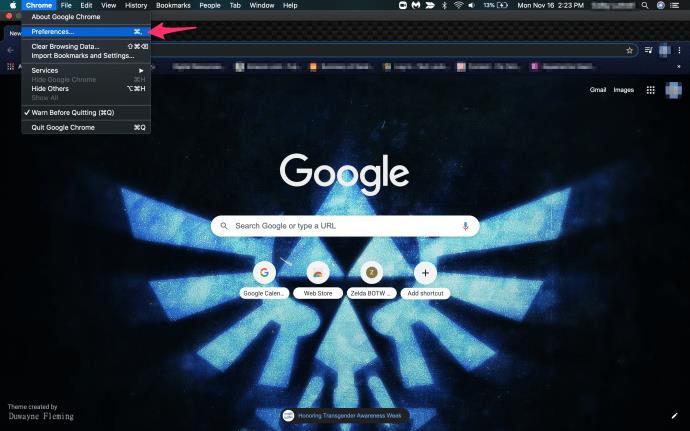
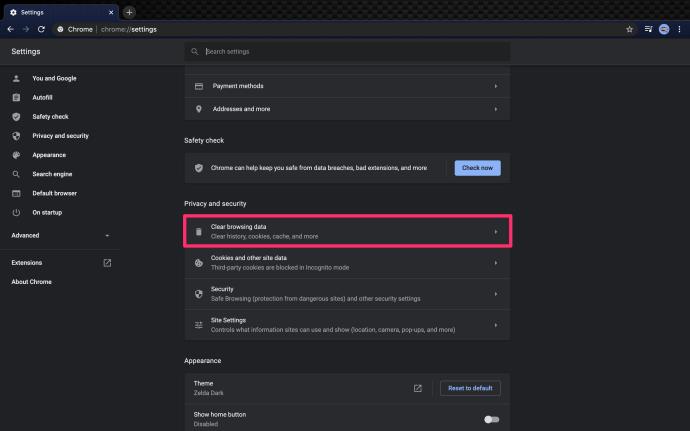
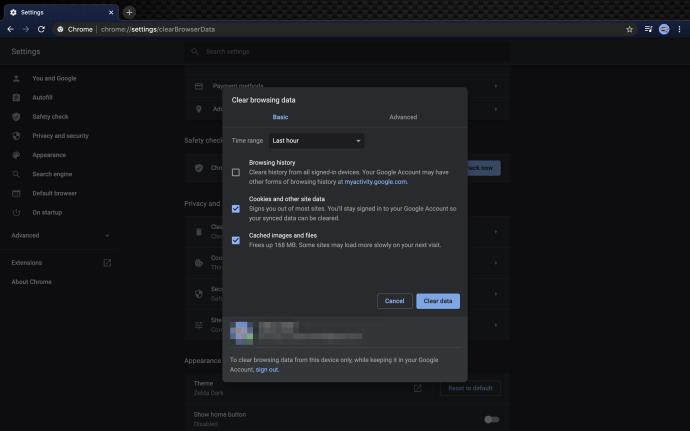







![नेटफ्लिक्स [सभी डिवाइस] पर भाषा कैसे बदलें नेटफ्लिक्स [सभी डिवाइस] पर भाषा कैसे बदलें](https://img.webtech360.com/resources6/s2/image-5188-0605161802346.jpg)






